Apple Music PCのダウンロードは可能ですか?
長年にわたり、アップルミュージックはミュージックストリーミングサービスに関しては最高のサービスでした。 今日では、Androidスマートフォンやタブレットなど、多くのデバイスでAppleMusicサービスにアクセスできます。 しかし、最大の問題は、Windowsコンピューター用のアプリケーションが見つからないことです。 したがって、多くの人が AppleMusicPCのダウンロード 可能だ?
この記事の最初の部分で事実を理解します。 アップルミュージックをWindowsコンピュータにダウンロードするときに必要な基本的な事実を入手してください。 iTunesなしでAppleMusicをPCにダウンロードできますか? 次に、XNUMX番目の部分を読んで、包括的な答えを見つけます。
コンテンツガイド パート1.PCにAppleMusicをダウンロードできますか?パート2。iTunesなしでPCにAppleMusicをダウンロードする方法は?パート3:結論
パート1.PCにAppleMusicをダウンロードできますか?
はい、Apple MusicをPCにダウンロードすることは可能ですが、考慮しなければならないことがXNUMXつあります。 まず、PCにiTunesアプリがあることを確認します。 次に、AppleMusicのダウンロードがiCloudライブラリにアップロードされていることを確認します。 次に、音楽をiTunesにダウンロードし、最後にPCにダウンロードします。
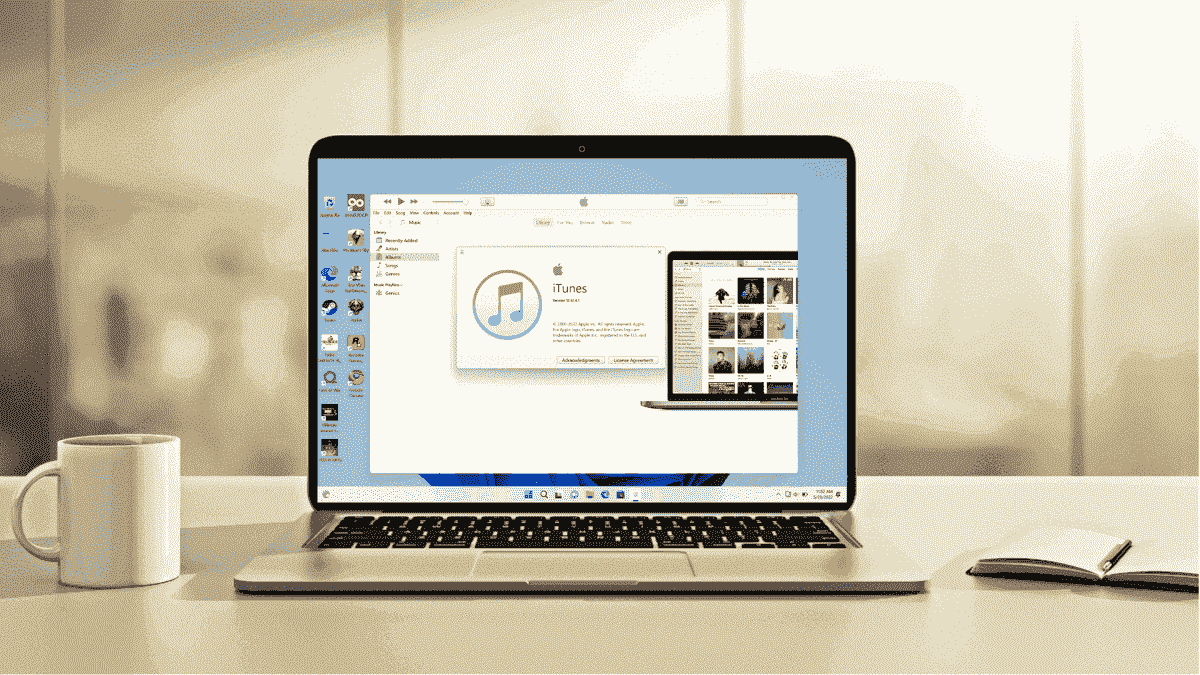
Windows用のiTunes は、すべての音楽ファイルを整理するのに役立つ史上最高の発明です。 さらに、音楽を再生することもでき、有料サブスクリプションを持っている限り、アップルミュージックの曲をダウンロードすることができます。 さらに、映画、ポッドキャスト、テレビ番組の優れた情報源です。 同じものを使用してライブラリを他のデバイスに同期できます アップルID.
iCloudからiTunesライブラリに曲をダウンロードするとDRMが無料になり、オフラインで再生できることに注意してください。 ダウンロードした曲はiTunesライブラリに保存され、iCloudボタンをオフにしても表示されます。 AppleMusicPCのダウンロード手順は次のとおりです。
ステップ1。 iTunes for PCを開き、左上隅に移動して、[音楽]をクリックします。ここで[ライブラリ]を選択します。
ステップ2。 iTunesライブラリの曲のリストが表示されます。 リストをスクロールして、曲の横にあるiCloudダウンロードボタンをクリックします。 ライブラリ内のすべての曲にこのダウンロードボタンがあるわけではないことに注意してください。
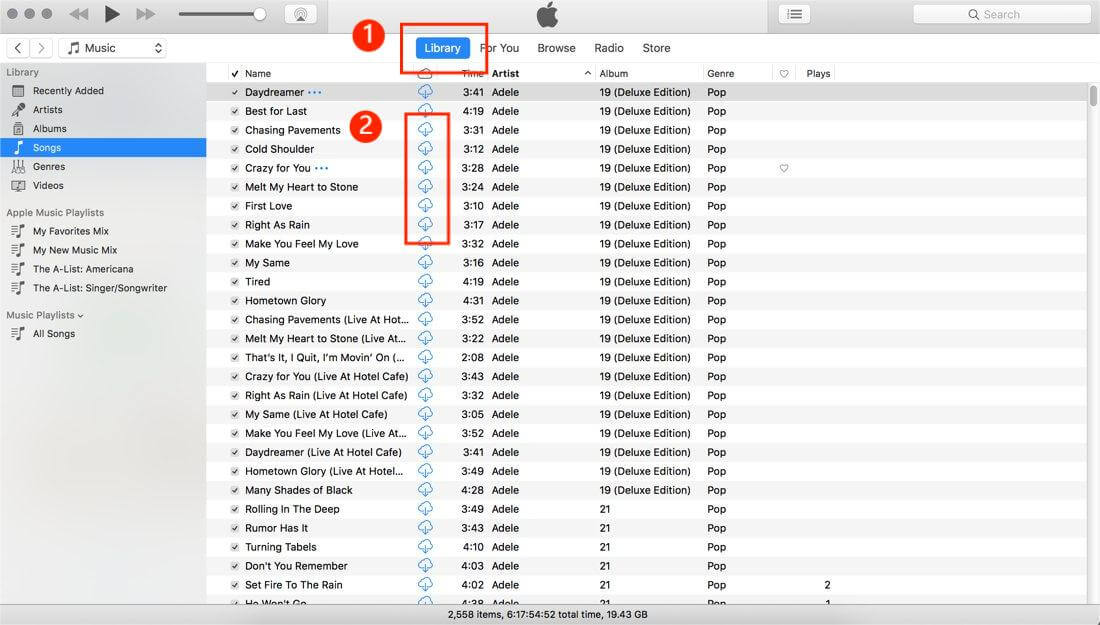
パート2。iTunesなしでPCにAppleMusicをダウンロードする方法は?
方法1.PCでAppleMusicを永遠に維持する
もちろん、AppleMusicPCのダウンロードにはDRM保護があります。 したがって、PCに音楽を保存するアップルミュージックコンバータが必要です。 そして、優れたアプリケーションは AMusicSoft Apple Musicコンバーター。 これは、16倍速の最高速度などの素晴らしい機能を備えたコンバーターおよびダウンローダーです。 これは、XNUMX分以内にXNUMX曲以上を変換してダウンロードできることを意味します。
出力品質はあなたをこの世界で最も幸せな人にするでしょう。 曲の周波数と速度は、AppleMusicの元の曲と同じままです。 最良の部分はそれができるということです DRM保護を解除する 曲の品質を損なうことなく。 そうすることで、 曲を他のデバイスに転送する.
さらに、アプリケーションは、AppleMusicの曲の基本的なIDであるID3タグを保持します。 ダウンロードした曲をパソコンで見つけようとしても混乱することはありません。 このコンバーターは、Apple Musicの基本フォーマットを、MP3、M4A、FLAC、WAV、AACなどの他のより単純なフォーマットに変更します。
これは最も簡単なアプリケーションであり、最もユーザーフレンドリーなソフトウェアとしてランク付けされています。 メインウィンドウに必要なすべてのボタンが表示されます。 さらに、iTunesライブラリとAppleMusicライブラリから曲を自動的にインポートします。 ソフトウェアは、システムをクラッシュさせることなくバッチ変換を行うことができます。 アプリケーションがMacおよびWindowsコンピューターで実行できることをご存知ですか?
ステップ1。 アプリケーションを開き、iTunesおよびAppleミュージックライブラリからファイルをインポートできるようにします。

ステップ2。 ダウンロードしたファイルの出力フォルダを含む出力形式を選択します。

ステップ3。 最後に、変換ボタンをクリックすると、ソフトウェアがプロセスを開始します。

方法2.AppleMusic Web Playerを使用して、iTunesを使用せずにPCでAppleMusicを再生する
Apple Music Webプレーヤーは、AppleMusicPCをダウンロードするためのもうXNUMXつの良い方法です。 彼らは、AppleMusicアプリケーションがなくてもAppleMusicを聴く方法を見つけました。 AppleMusicWebプレーヤーでもロスレス品質を見つけることができます。 Webプレーヤーを使用すると、プレイリストを作成してアカウントをパーソナライズすることもできます。
さらに、最高のポッドキャストを備えたライブラジオ局も聴くことができます。 一方、オンラインで再生できるオーディオブックもあります。 Webプレーヤーは、Webサイトを開くときに、推奨事項から最高の音楽を検索するのに役立ちます。 すばらしいのは、このサービスを任意のWebブラウザーで使用できる方法です。 以下は、AppleMusicWebプレーヤーの使用方法です。
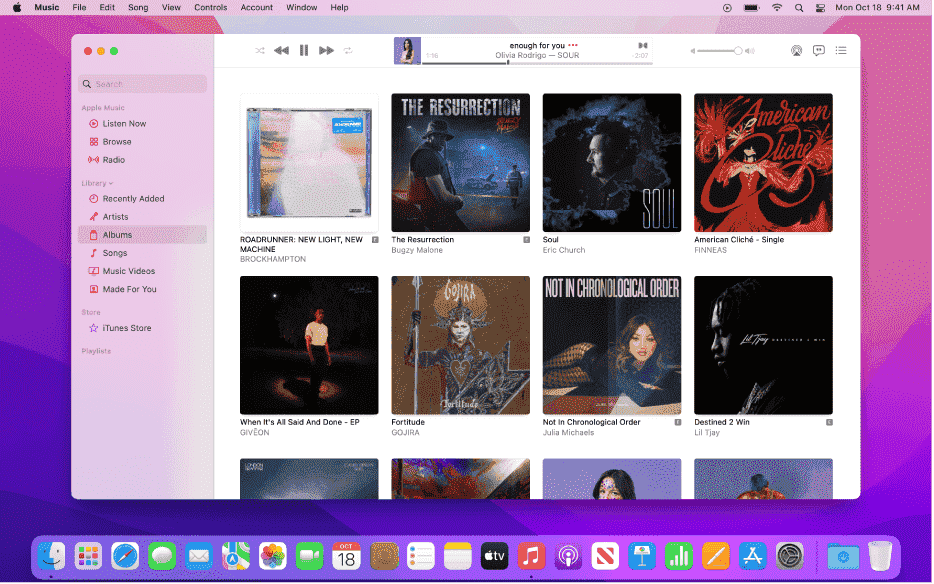
ステップ1。 Webブラウザーを開き、このリンクを追加します https://music.apple.com/ 検索ボックスに。
ステップ2。 正確なアップルIDとパスワードを使用してアカウントにサインインするように求められます。
ステップ3。 次に、Apple Musicアプリで行うのと同じように、AppleMusicライブラリを聴き始めます。
パート3:結論
Apple Music PCのダウンロードは、iTunesの助けを借りて可能です。 ただし、AppleMusicライブラリのダウンロードをiCloudライブラリにアップロードすることを忘れないでください。 iCloudボタンをオンにすると、すぐにiCloudミュージックライブラリがiTunesに表示されます。 それにもかかわらず、 AMusicSoft Apple Musicコンバーター それはあなたがPC上で永遠にリンゴの音楽を聴くのに役立ちます。
人々はまた読む
Robert Fabry は熱心なブロガーであり、テクノロジーに強い関心を持つ人物です。彼がヒントをいくつか共有することで、皆さんを魅了してくれるかもしれません。彼は音楽にも情熱を持っており、AMusicSoft で音楽に関する記事を執筆しています。